- Primeros pasos
- Control
- Control de origen
- Procesos CI / CD
- Gestión de fuentes
- Registro

Guía de usuario de Automation Ops
Ajustes para políticas de Studio
Esta página documenta los ajustes disponibles para las políticas de StudioX, Studio y Studio Pro. A menos que se indique lo contrario, los ajustes están disponibles en todas las versiones de plantilla y para todos los perfiles de Studio.
El perfil de Studio Pro ya no está disponible en versiones 2021.10 y posteriores de Studio. La última versión de plantilla de la política de Studio Pro es la 20.10.3.
Diseño
Selecciona la pestaña Diseño para configurar los ajustes que se encuentran en Inicio (vista Backstage de Studio) > Ajustes > Diseño.
- Para controlar un ajuste, selecciona la casilla de verificación o el botón junto al mismo.
- Para permitir que los usuarios de Studio editen un ajuste, selecciona Permitir anulación por usuarios. Esto hace que el ajuste de la política sea el predeterminado, pero permite que los usuarios lo cambien. De forma predeterminada, en Studio no se permite la anulación.
Guardar y publicar
- Aplicar analizador antes de publicar: selecciona Sí para prohibir la publicación de proyectos con errores de Analizador de flujo de trabajo.
- Aplicar analizador antes de ejecutar: selecciona Sí para prohibir la ejecución de archivos o proyectos con errores del Analizador de flujo de trabajo.
- Aplicar analizador antes de insertar/confirmar: selecciona Sí para prohibir el envío de proyectos con errores en el analizador de flujo de trabajo a repositorios remotos.
- Analizar solo archivos RPA XAML - selecciona Sí para excluir del análisis los archivos XAML con casos de prueba al ejecutar el Analizador de flujo de trabajo para un proyecto. Este ajuste se aplica cuando el analizador se lanza manualmente, así como cuando se aplica y se lanza manualmente antes de ejecutar/depurar un proyecto y publicar casos de prueba o un proyecto.
- Aplicar revisión antes de publicar: selecciona Sí para restringir la publicación de proyectos añadidos a repositorios de control de origen cuando estos contienen cambios locales.
- Exportar resultados del analizador (Solo para políticas de Studio) : selecciona Sí para exportar los resultados de cada análisis de flujo de trabajo a un archivo JSON en la carpeta del proyecto.
- Aplicar las notas de la versión (Solo para políticas de Studio) : selecciona Sí para que el campo Notas de la versión sea obligatorio al publicar un proyecto.
- Habilitar sugerencias de actividad de IA : selecciona Sí para habilitar las sugerencias de actividad de IA en la barra de búsqueda Añadir actividad . Si esta opción está habilitada, cuando se abre la barra de búsqueda de actividades, Studio envía información sobre el contexto actual a un servicio de IA de UiPath® que sugiere actividades para añadir en función de la ubicación en el flujo de trabajo desde la que se abrió la barra de búsqueda.
- Habilitar todas las actividades disponibles : selecciona Sí para mostrar todos los paquetes de actividades oficiales que se pueden instalar en un proyecto.
- Separar dependencias de tiempo de ejecución : selecciona Sí para separar proyectos y bibliotecas en paquetes de tiempo de diseño y tiempo de ejecución. Esto mejora el rendimiento del robot y reduce el tamaño de los paquetes publicados.
- Incluir orígenes : selecciona Sí para incluir orígenes XAML al publicar bibliotecas, incluidos los orígenes privados.
- Los ajustes Habilitar sugerencias de actividad de IA, Exportar resultados de analizador y Aplicar notas de versión están disponibles a partir de la versión 21.10.0 de la plantilla de política.
- La configuración Habilitar todas las actividades disponibles está disponible a partir de la versión 23.4.0 de la plantilla de política.
Estilo de diseño
- Lenguaje predeterminado - selecciona el lenguaje predeterminado que se usará para las expresiones de nuevos proyectos (VisualBasic o C#). Los usuarios pueden usar un lenguaje diferente del predeterminado al crear un nuevo proyecto. En versiones de Studio anteriores a la versión 2021.10, esta configuración solo se aplica al perfil de Studio Pro. En la versión 2021.10 y posteriores de Studio, esta configuración solo se aplica al perfil de Studio.
- Crear anotaciones acopladas: selecciona la forma predeterminada de añadir anotaciones a las actividades: selecciona Sí para acoplarlas dentro de la actividad o No para que aparezcan junto a la actividad.
- Usar Moderno para nuevos proyectos : selecciona Sí para habilitar una experiencia moderna de trabajo con Automatización de IU para nuevos proyectos, con actividades, grabadoras y asistentes nuevos y mejorados. Para obtener más información, consulta Experiencia de diseño moderna.
- Repositorio de objetos aplicado : selecciona Sí para requerir que todas las actividades de automatización de IU hagan referencia a un elemento del repositorio de objetos.
- Vista reducida delas actividades contraídas: selecciona Sí para reducir el espacio que ocupan las actividades contraídas habilitando una vista que solo muestra la barra de título.
- Compatibilidad predeterminada: selecciona el marco de destino predeterminado que se usará al crear un proyecto en el perfil de Studio: Windows: heredado, Windows o multiplataforma.
- Marcos de compatibilidad permitidos : selecciona los marcos de destino que están permitidos al crear un proyecto en el perfil de Studio: Windows: heredado, Windows o multiplataforma.
Nota:
- En las versiones de Studio anteriores a la 2023.10, no puedes abrir proyectos de Windows: heredado si la creación de proyectos de Windows: heredado está deshabilitada.
- En las versiones de Studio posteriores a la 2023.10, puedes abrir proyectos de Windows: heredado incluso si la creación de proyectos de Windows: heredado está deshabilitada.
- Servicio de conexiones para nuevos proyectos : selecciona Sí para utilizar el Integration service como la forma predeterminada de gestionar las conexiones en todas las actividades que lo admiten. Cuando se habilita, las actividades en GSuite, Correo. y los paquetes de Office 365 que admiten esta característica utilizan de forma predeterminada las conexiones de Integration Service para la autenticación.
- Mostrar banner de obsolescencia para proyectos heredados : selecciona Sí para controlar la visibilidad del mensaje que se muestra en la parte superior de la ventana al abrir un proyecto de Windows: heredado.
- Los ajustes Compatibilidad predeterminada y Marcos de compatibilidad permitidos están disponibles a partir de la versión 21.10.0 de la plantilla de política.
- La configuración Aplicar analizador antes de insertar/confirmar está disponible a partir de la versión de plantilla de política 22.4.0.
- La configuración Mostrar banner de obsolescencia para proyectos heredados está disponible a partir de la versión 22.10.5 de la plantilla de política.
General
La pestaña General no está disponible para políticas de StudioX.
Selecciona la pestaña General para configurar los ajustes que se encuentran en Inicio (vista Backstage de Studio) > Ajustes > General.
- Para controlar un ajuste, selecciona la casilla de verificación o el botón junto al mismo.
- Para permitir que los usuarios de Studio editen un ajuste, selecciona Permitir anulación por usuarios. Esto hace que el ajuste de la política sea el predeterminado, pero permite que los usuarios lo cambien.
Se dispone de los siguientes ajustes:
- Enviar descriptores de IU anónimos: selecciona Sí para habilitar el envío de descriptores de IU anónimos creados utilizando el Repositorio de objetos.
Alternancia de características
Selecciona la pestaña Opciones de características para controlar ajustes no disponibles en la IU de Studio y que solo se pueden configurar usando políticas de control, como establecer un límite para el número de ejecuciones consecutivas que se pueden desencadenar desde Studio X, ocultar ciertas actividades a los usuarios de StudioX o habilitar la recopilación de datos de uso en Aplication Insights en el portal de Azure de tu organización.
En las versiones anteriores a la 21.10.0 de la plantilla de política solo están disponibles las opciones de la sección Configuración general.
Configuración general
- Permitir que los usuarios envíen comentarios : selecciona Sí para habilitar el formulario Enviar comentarios al que los usuarios pueden acceder desde la barra de título de Studio. Esta opción está habilitada de forma predeterminada.
- Ocultar pantalla Primeros pasos : selecciona Sí para ocultar la pantalla de bienvenida con enlaces a UiPath® Academy, un vídeo de introducción y tutoriales que se muestran cuando los usuarios abren Studio. Incluso si no ocultas esta pantalla, los usuarios pueden ocultarla después de que se muestre por primera vez. Esta opción no está habilitada de forma predeterminada.
- Publicar metadatos de aplicaciones : selecciona Sí para realizar un seguimiento de las aplicaciones externas y las URL a las que se dirige una automatización.
La configuración Publicar metadatos de aplicaciones está disponible a partir de la versión 23.4.0 de la plantilla de política.
Controlar qué actividades están disponibles
Los siguientes ajustes te permiten evitar el uso de ciertas actividades:
- Mostrar "Panel de desarrollador" (solo para políticas de StudioX): selecciona Sí para permitir habilitar el filtro Mostrar desarrollador en el panel de actividades , que da a los usuarios acceso a actividades que no fueron diseñadas para StudioX.
- Actividades que ocultar: escribe una lista de actividades que no quieres que estén disponibles para los usuarios. Añade los espacios de nombres de la actividad (por ejemplo,
UiPath.Excel.Activities.Business.WriteRangeX) separados por coma (,). Las actividades añadidas a esta lista se ocultan en todos los proyectos en los que el paquete en que se incluyan se instala como dependencia.
Recopilar datos de telemetría
Si quieres supervisar y analizar qué hacen en Studio los usuarios de tu organización, puedes configurar un recurso de Application Insights en tu portal de Azure y configurar Studio para que le envíe datos de telemetría. Para habilitar esta característica, simplemente escribe la clave de instrumentación de tu instancia de Application Insights en el cuadro de texto Destino de Application Insights.
Para obtener más información sobre los datos de telemetría que se envían a Application Insights y cómo puedes utilizarlos, consulta Control en la guía de Studio.
Evitar ejecuciones de producción (solo políticas de StudioX)
Los siguientes ajustes te permiten limitar el número de ejecuciones consecutivas que se pueden desencadenar desde StudioX para un proyecto que no tenga cambios, y configurar ajustes de registro para eventos en los que se haya superado el límite.
- Ejecuciones consecutivas permitidas sin cambios: número máximo de veces consecutivas que se puede ejecutar un proyecto desde Studio sin que tenga cambios.
- Avisos de mensaje de diálogo para usuarios: el mensaje que se mostrará al usuario en un cuadro de diálogo cuando se supere el número máximo de ejecuciones consecutivas permitido. El cuadro de diálogo pide al usuario que publique el proyecto o que cancele la ejecución.
- Nombre de cola para almacenar la cuenta de ejecuciones: la cola de Orchestrator en la que registrar información cuando se supere el número de ejecuciones consecutivas permitido. La siguiente información se registra para cada evento: nombre de usuario, nombre de proyecto, hash del archivo principal XAML y marca de tiempo de la máquina local.
- Ubicación de carpeta de la cola: la carpeta de Orchestrator que contiene la cola en la que se guardan los registros.
Administrar orígenes
Select the Manage Sources tab to configure the following settings related to package and template sources:
-
Permitir que los usuarios añadan o eliminen fuentes: selecciona si se permite que los usuarios añadan y eliminen paquetes de fuentes. Esta opción no está habilitada de forma predeterminada.
-
Permitir que los usuarios habiliten o deshabiliten fuentes: selecciona si se permite que los usuarios habiliten y deshabiliten fuentes de paquetes. Esta opción no está habilitada de forma predeterminada.
-
Anexar fuentes de Orchestrator: selecciona si se habilita automáticamente el tenant de Orchestrator (disponible si la fuente de bibliotecas del tenant está habilitada en Orchestrator) y las fuentes del host de Orchestrator en Studio. Esta opción está habilitada de forma predeterminada.
-
Fuentes de paquete predeterminadas : configura qué fuentes de paquete están disponibles en Studio. Las fuentes Oficial y Connect (Mercado de UiPath) se añaden de forma predeterminada.
-
Para añadir una nueva fuente, selecciona Añadir otra, proporciona la siguiente información y luego selecciona Guardar:
- Selecciona si habilitar o deshabilitar la fuente.
- Escribe el nombre de la fuente.
- Escribe la URL de origen.
-
Para editar una fuente, selecciona Editar.
-
Para eliminar una fuente, selecciona Eliminar.

-
-
Fuentes de plantilla : configura cuáles de las siguientes fuentes de plantilla están disponibles en Studio: Primeros pasos, Oficial y Marketplace. Para deshabilitar una fuente, selecciona Editar junto a ella y luego desmarca la opción Está habilitada . Las fuentes están habilitadas de forma predeterminada.
Nota:The template feeds settings are available starting with the 22.10.0 policy template version.
Analizador de flujo de trabajo
Selecciona la pestaña Analizador de flujo de trabajo para configurar qué reglas de Analizador de flujo de trabajo habilitar, establecer la acción y configurar los parámetros. Las reglas habilitadas de forma predeterminada en cada perfil de Studio también se habilitan de forma predeterminada en las políticas de dicho perfil, junto con sus parámetros predeterminados, en su caso. Para obtener más información, consulta el Analizador de flujo en las guías de Studio y de StudioX.
Ajustes de analizador de flujo de trabajo
- Permitir que los usuarios anulen: si se habilita, los usuarios pueden realizar cambios en los ajustes del Analizador de flujo de trabajo. Esta opción no está habilitada de forma predeterminada.
- Referenciado o integrado: selecciona cómo se definen en la política los ajustesy contadores de las reglas del Analizador de flujo de trabajo:
- Referenciado : define los ajustes utilizando un archivo JSON configurado de forma similar al archivo RuleConfig.json . Si seleccionas esta opción, indica la ruta completa al archivo en el cuadro Archivo de reglas referenciadas . La ubicación debe ser accesible desde las máquinas de Studio.
- Integrado: define los ajustes usando las opciones de la página de la política. Esta es la opción predeterminada.
Gestionar reglas de analizador de flujo de trabajo
Si has seleccionado la opción Integrado:
- Para añadir una nueva regla, selecciona Añadir otra.
- Para editar una regla, selecciona Editar junto a ella.
- Para eliminar una regla, selecciona Eliminar junto a ella.
Configurar reglas de analizador de flujo de trabajo
Para cada regla, configura las siguientes opciones y luego selecciona Guardar para aplicar los cambios:
- Está habilitada: selecciona si habilitar o no la regla.
- Código: escribe el código de la regla.
- Acción predeterminada: selecciona la acción predeterminada de la regla: Error, Advertencia, Información o Detallado.
- Parámetros: configura los parámetros de la regla:
-
Para añadir un nuevo parámetro, selecciona Añadir otro.
-
Para editar un parámetro, selecciona Editar.
-
Para eliminar un parámetro, selecciona Eliminar.
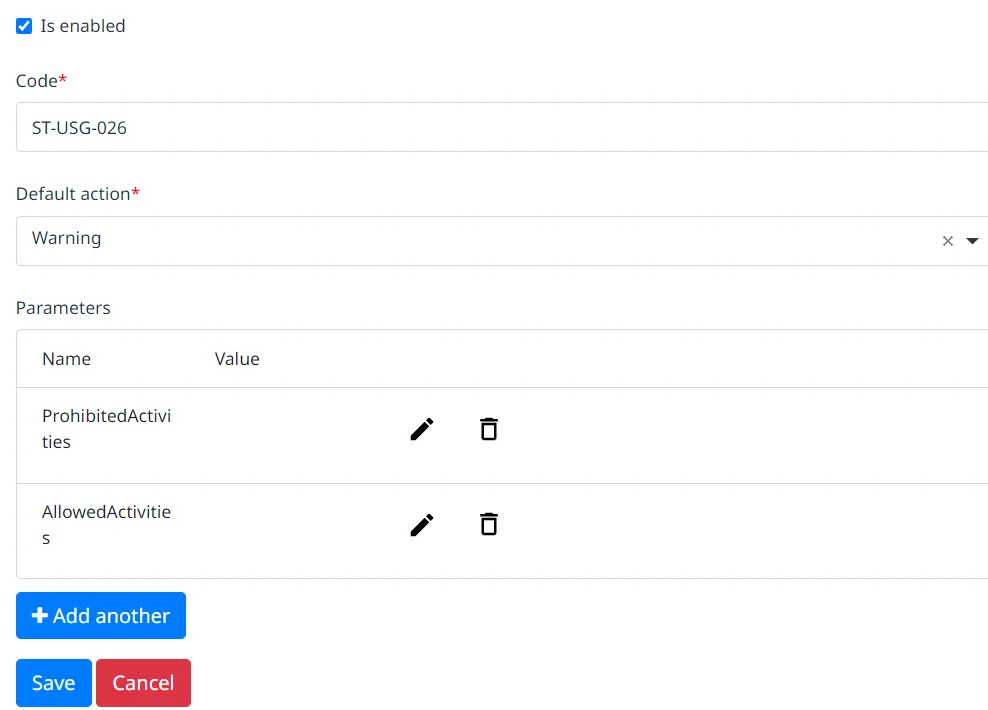
-
Para cada parámetro, configura las siguientes opciones y luego selecciona Guardar para aplicar los cambios:
-
Nombre: escribe el nombre del parámetro.
-
Usar valor predeterminado: selecciona esta opción para usar el valor del parámetro disponible en Studio de forma predeterminada. Para usar un valor personalizado, deselecciona esta opción y escribe el valor en el cuadro de texto que aparece.
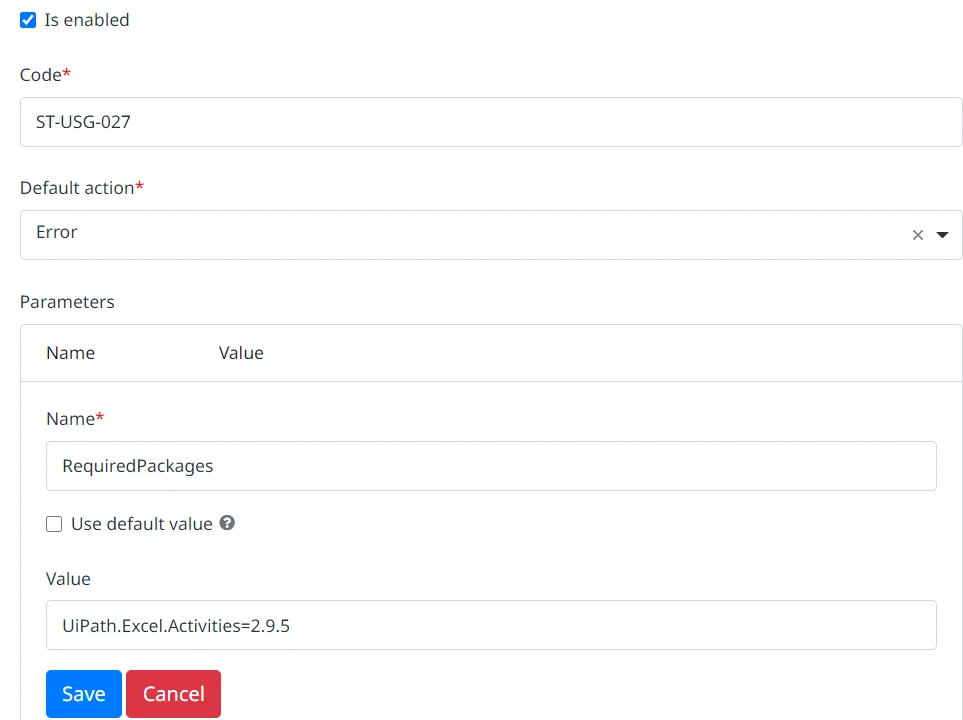
Para averiguar cómo configurar las reglas predeterminadas del Analizador de flujo de trabajo, consulta las reglas incluidas en Studio y los paquetes UiPath.UiAutomation.Activities, UiPath.Excel.Activities y UiPath.Mail.Activities.
Ubicación
Select the Location tab to govern the following:
-
La configuración se encuentra en Inicio (vista Backstage de Studio) > Configuración > Ubicaciones.
- Para controlar un ajuste, selecciona la casilla de verificación o el conmutador próximo al mismo, y luego utiliza el cuadro de texto para escribir la ubicación. Si no se proporciona ninguna ubicación, se usará la ubicación predeterminada de Studio.
- Para permitir que los usuarios de Studio editen un ajuste, selecciona Permitir anulación por usuarios. Esto hace que el ajuste de la política sea el predeterminado, pero permite que los usuarios lo cambien. Están disponibles los siguientes ajustes de ubicación:
- Ruta de proyecto: la ubicación predeterminada donde se crean proyectos.
- Publicar URL de proceso: la ubicación predeterminada en la que se publica los procesos cuando se selecciona la opción de entrada personalizada.
- Publicar URL de biblioteca: la ubicación predeterminada donde se publican las bibliotecas cuando se seleccionan la opción de transmisión personalizada.
- Publicar URL de plantillas de proyecto: la ubicación predeterminada donde se publican plantillas de proyecto cuando se selecciona la opción de fuente personalizada.
- Ubicación de reglas del analizador de flujo de trabajo: la ruta de la carpeta desde la que añadir a Studio reglas personalizadas del Analizador de flujo de trabajo.
-
Cuáles de las siguientes fuentes están disponibles para los usuarios como ubicaciones de publicación: Personalizado, Espacio de trabajo personal, Procesos de tenant, Paquetes de carpeta, Bibliotecas de host, Bibliotecas de tenant, Local. Para deshabilitar una fuente, desmarca la casilla de verificación que tiene al lado. De forma predeterminada se incluyen todas las ubicaciones.
Nota:The publish locations setting is available starting with the 22.10.0 policy template version.
Equipo
Los ajustes de la pestaña Equipo están disponibles a partir de la versión 21.10.0 de la plantilla de política.
Selecciona la pestaña Equipo para configurar y aplicar los repositorios permitidos para trabajar con el control de origen Git.
Configura lo siguiente:
- Permitir guardar un proyecto localmente (solo para políticas de StudioX): selecciona Verdadero para permitir que los usuarios guarden los proyectos en su máquina fuera de los repositorios locales. Cuando se establece en Falso, los usuarios no pueden seleccioinar Este ordenador como la ubicación al crear un nuevo proyecto en StudioX.
- Permitir editar ubicaciones de repositorios de control de origen: selecciona Verdadero si quieres que los usuarios puedan editar las ubicaciones de los repositorios que usan para sus proyectos. Selecciona Falso si quieres que para los usuarios solo estén disponibles los repositorios permitidos.
- Crea una lista de repositorios permitidos. Para cada ubicación que quieras añadir a la lista, selecciona Añadir ubicación, proporciona la siguiente información y luego selecciona Guardar para aplicar los cambios:
- Nombre de repositorio: escribe un nombre para el repositorio.
- URL de repositorio: escribe la URL del repositorio. Añadir una URL base (p. ej.,
https://github.com/MyOrg/) permite el uso de repositorios con URL secundarias (p. ej.,https://github.com/MyOrg/RPA). - Carpeta predeterminada de repositorio (solo para políticas de StudioX): opcionalmente, escribe una carpeta predeterminada para la ubicación.
Al añadir ubicaciones, ten en cuenta que:
- Cualquier cadena que se añada entre
%en los campos del nombre y la URL se interpretarán como variables de entorno en las máquinas del usuario. Por ejemplo, esto te permite crear repositorios para cada usuario llamado con el mismo patrón que el nombre de usuario de Windows (p. ej.,first_name.last_name),, y luego usar la variable%username%tanto para el nombre (p, ej.,%username%'s Repo) como para la URL (p, ej.,https://github.com/MyOrg/%username%). - Todos los espacios en el campo de URL se sustituyen por guiones (
-). Usando el ejemplo anterior con,%username%si los nombres de usuario contienen un espacio ()first_name last_name, la URL se resolverá como.first_name-last_name
- Diseño
- Guardar y publicar
- Estilo de diseño
- General
- Alternancia de características
- Configuración general
- Controlar qué actividades están disponibles
- Recopilar datos de telemetría
- Evitar ejecuciones de producción (solo políticas de StudioX)
- Administrar orígenes
- Analizador de flujo de trabajo
- Ajustes de analizador de flujo de trabajo
- Gestionar reglas de analizador de flujo de trabajo
- Configurar reglas de analizador de flujo de trabajo
- Ubicación
- Equipo